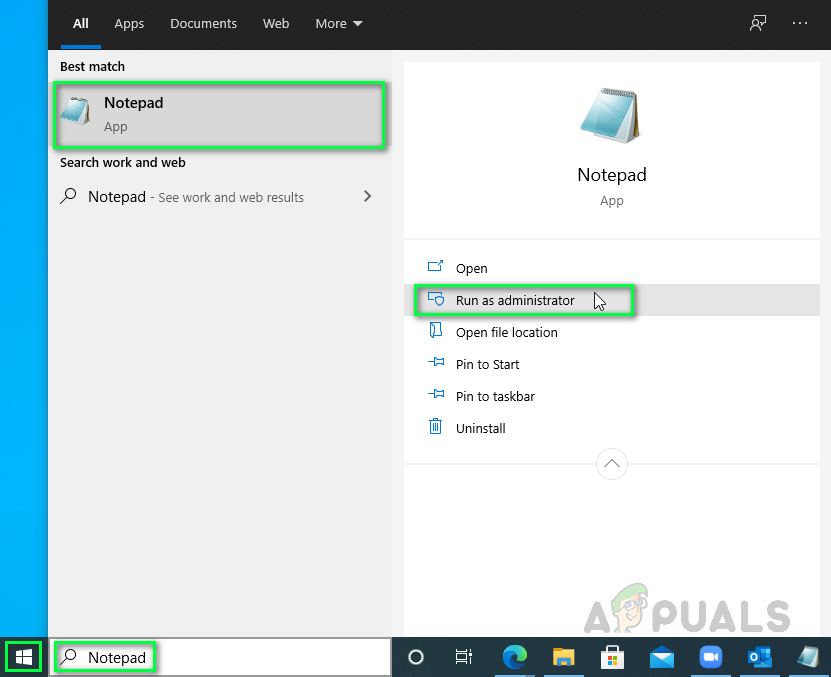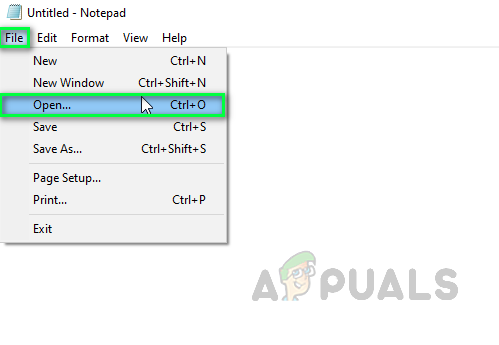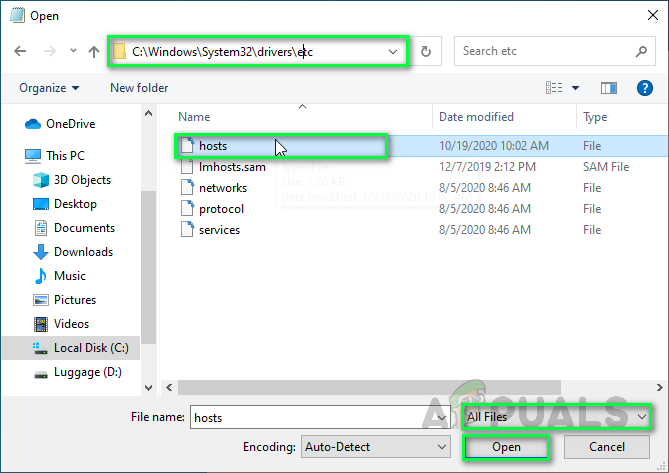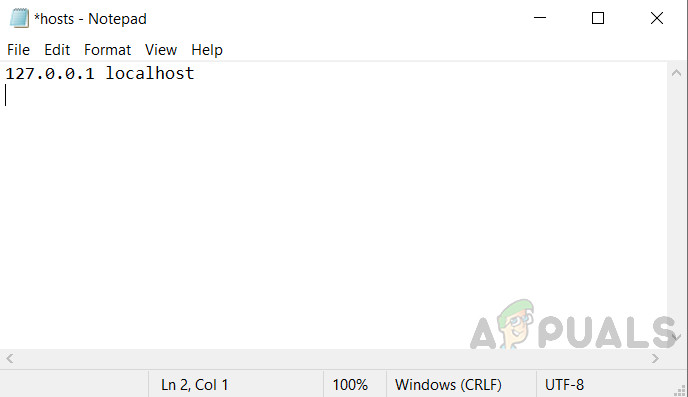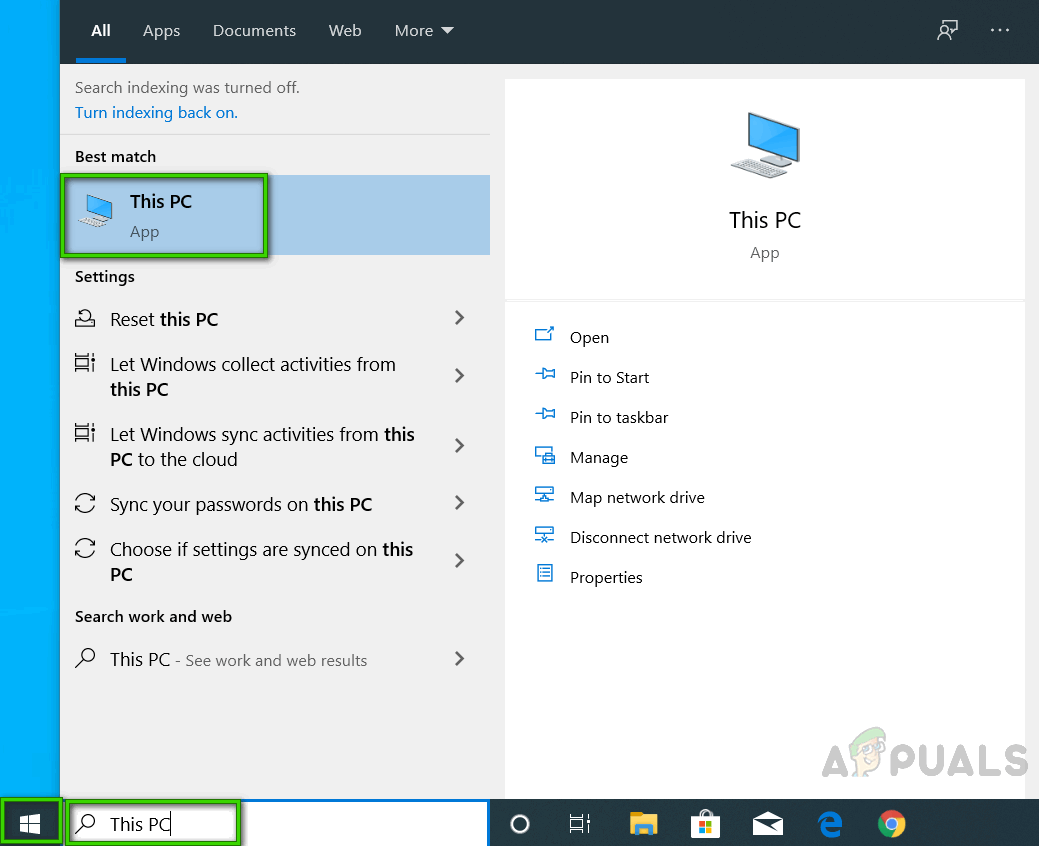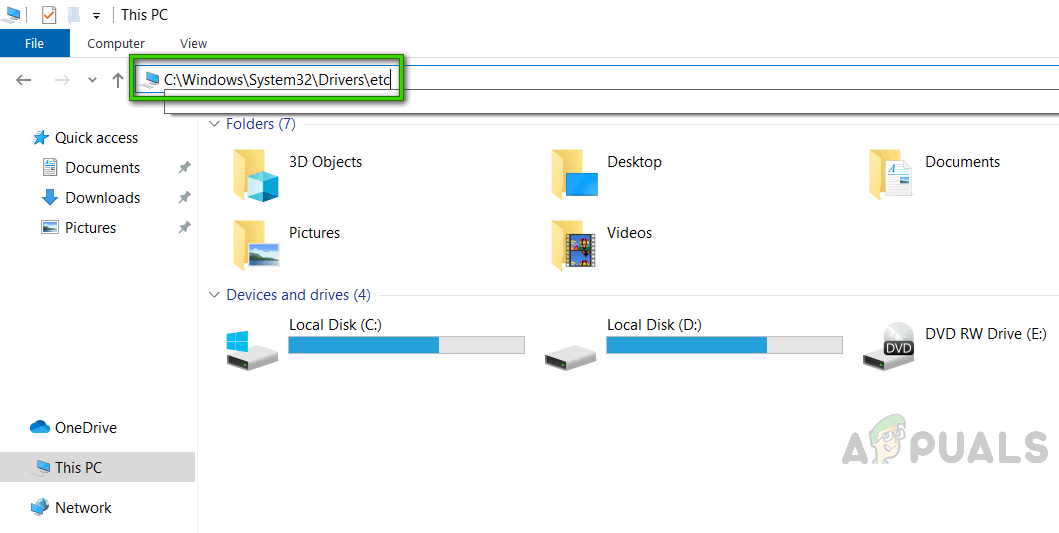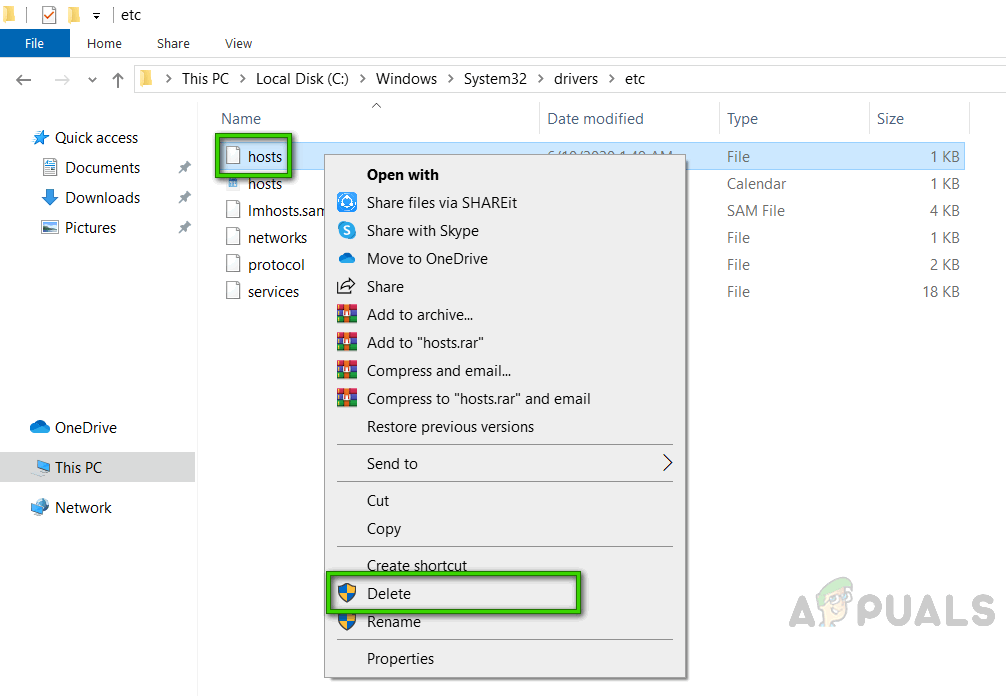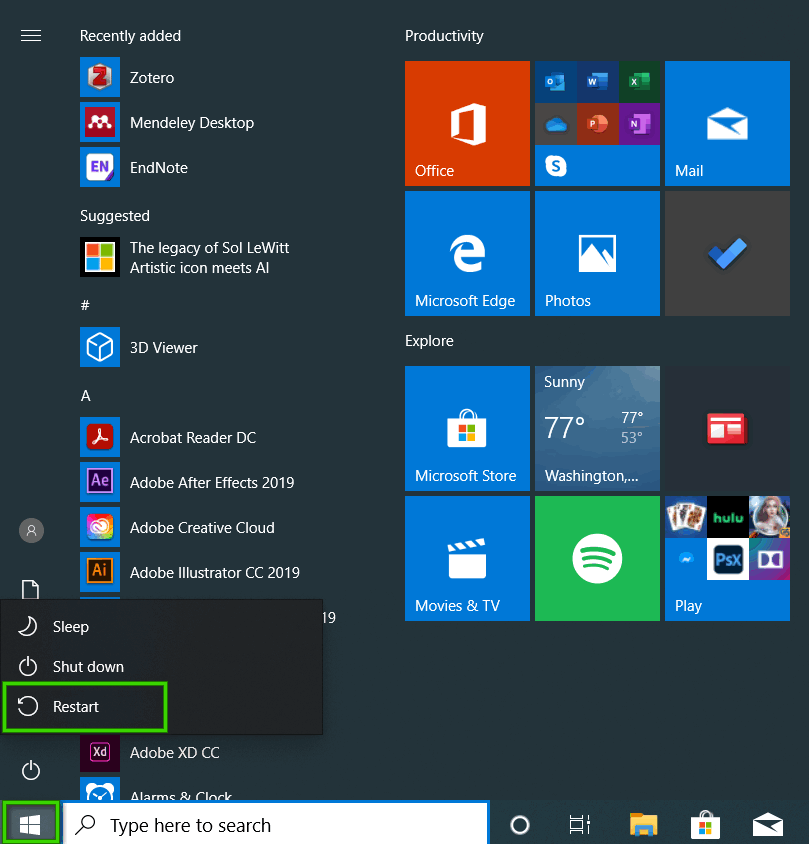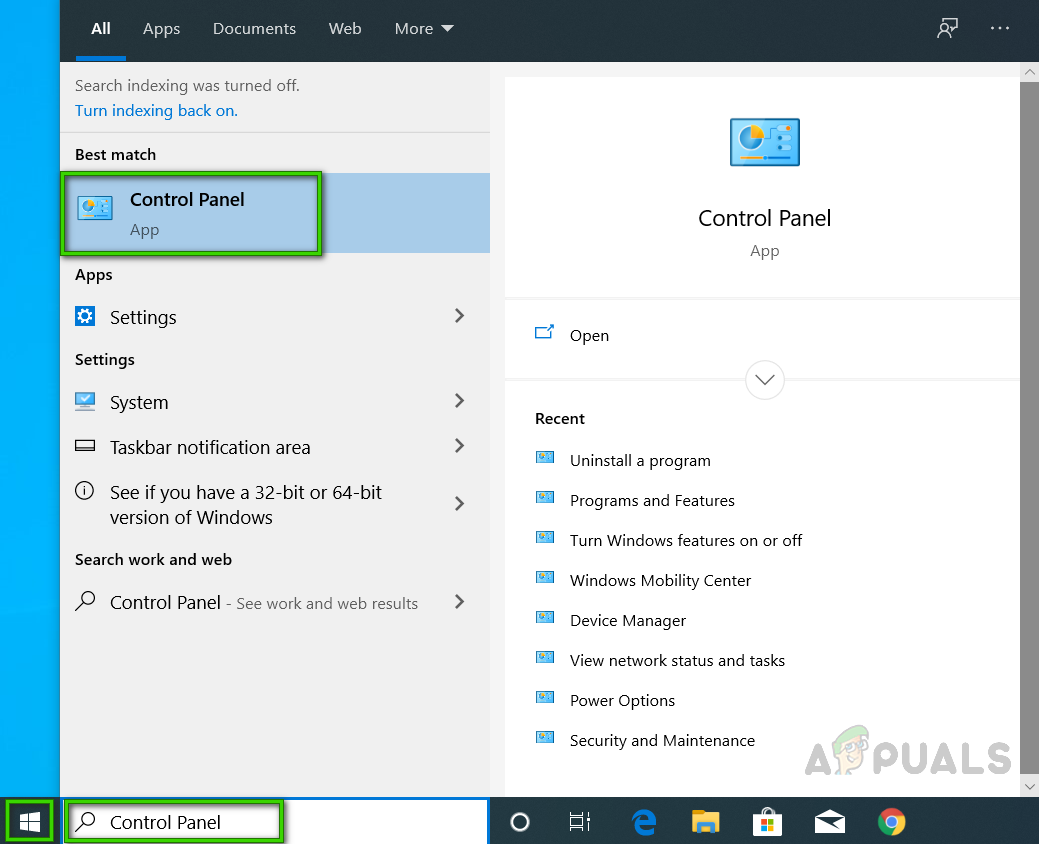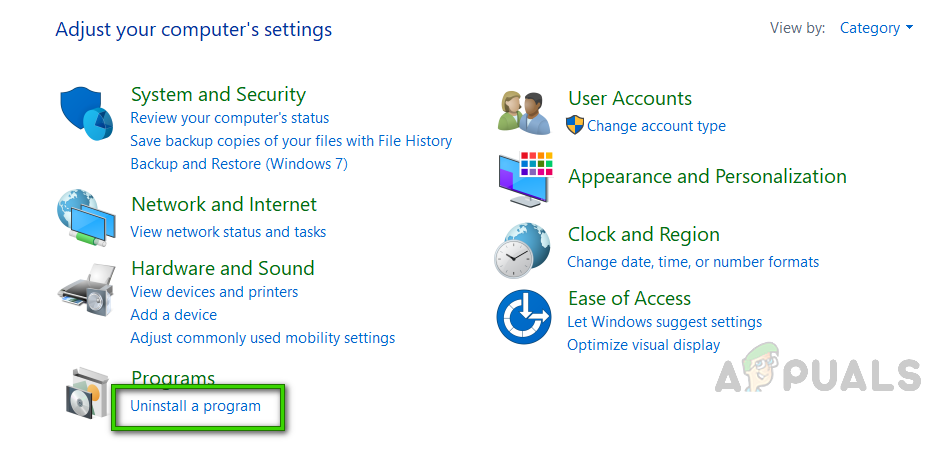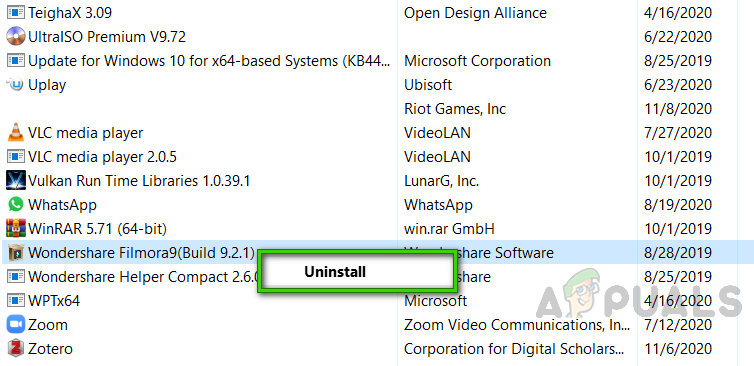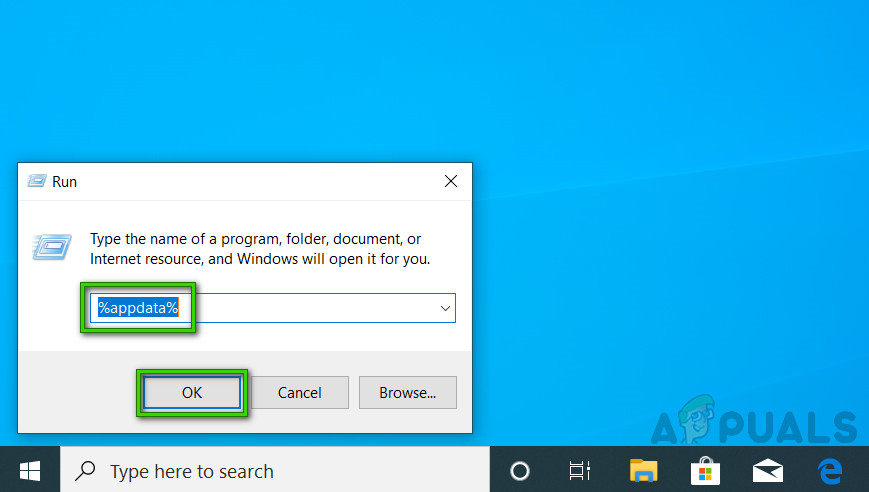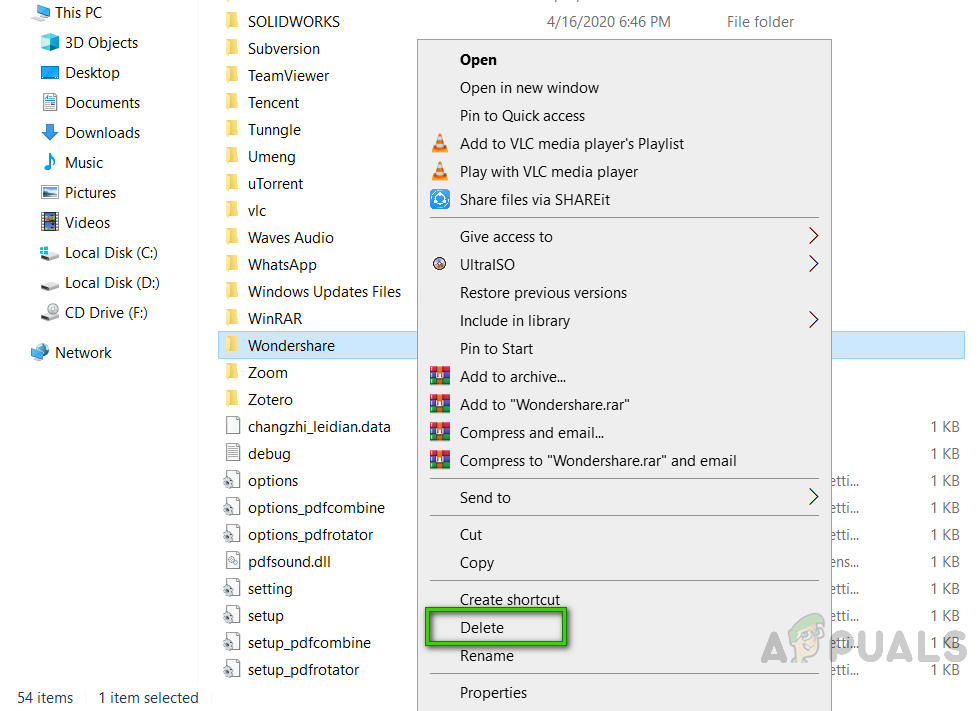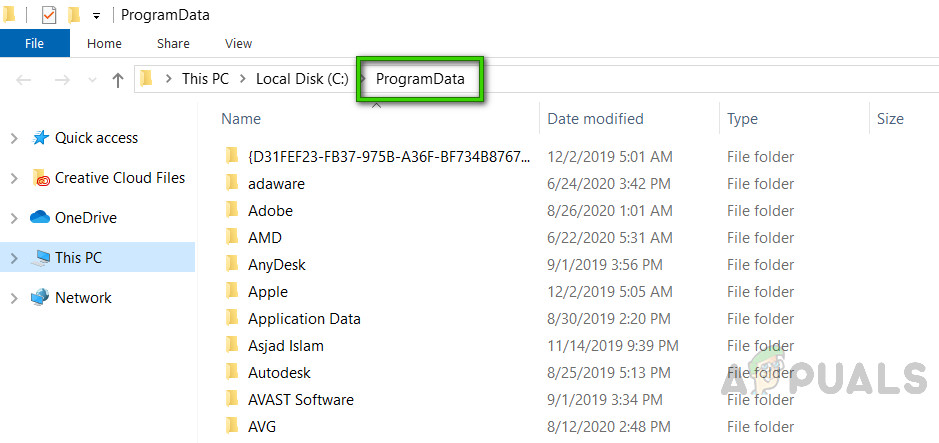ஃபிலிமோரா என்பது வொண்டர்ஷேர் உருவாக்கிய வீடியோ உருவாக்கம் மற்றும் எடிட்டிங் பயன்பாடுகளின் ஒரு வரி. இது இலவச மென்பொருளாகும், இது இணையத்திலிருந்து பதிவிறக்கம் செய்யப்படலாம். நிறுவலில் பொதுவாக குறியீடு (நிரல்) நிறுவல் கோப்புகளிலிருந்து உள்ளூர் கணினியில் புதிய கோப்புகளுக்கு நகலெடுப்பது / உருவாக்கப்படுவது, இயக்க முறைமையை எளிதாக அணுகுவது, தேவையான கோப்பகங்களை உருவாக்குதல், சூழல் மாறிகள் பதிவு செய்தல், நிறுவலுக்கு தனி நிரல்களை வழங்குதல் போன்றவை. Wondarshare Filmora, சில நேரங்களில் இயக்க முறைமை கோப்புகளை ஐபி முகவரிகளுக்கு வரைபடமாக்க முடியாது மற்றும் பயனர் பிழையை எதிர்கொள்கிறார் 'ஒரு கோப்பை நகலெடுக்க முயற்சிக்கும்போது பிழை ஏற்பட்டது: மூல கோப்பு சிதைந்துள்ளது' விண்டோஸ் 10 இல். பயனர் ஒரு சிதைந்த நிறுவலை செய்திருக்கலாம் அல்லது சிதைந்த நிறுவியைப் பயன்படுத்தியிருக்கலாம்.

பிழை திரை
‘ஒரு கோப்பை நகலெடுக்க முயற்சிக்கும்போது ஏற்பட்ட பிழை’ பிலிமோரா நிறுவல் பிழை என்ன?
பயனர் விண்டோஸ் 10 இல் ஃபிலிமோராவை நிறுவ முயற்சிக்கும்போது இந்த பிழை பொதுவாக நிகழ்கிறது. இந்த பிழை காரணமாக, மென்பொருளின் நிறுவல் செயல்முறை சிக்கிக்கொண்டது. நெட்வொர்க் ஆதரவு மூலம் வாடிக்கையாளரின் உள்ளீட்டைச் சரிபார்த்ததை அடுத்து, இந்த சிக்கலுக்கான புகாரளிக்கப்பட்ட காரணங்களின் பட்டியலை நாங்கள் பின்வருமாறு முடித்தோம்:
- ஹோஸ்ட் கோப்பு: ஹோஸ்ட் பெயர்களை (வேறுவிதமாகக் கூறினால் களங்கள்) ஐபி முகவரிகளுக்கு வரைபட ஹோஸ்ட் கோப்பு பயன்படுத்தப்படுகிறது. ஹோஸ்ட் கோப்புடன், கொடுக்கப்பட்ட டொமைன் பெயருக்கு நீங்கள் ஒதுக்கும் ஐபி முகவரியை மாற்றலாம். ஹோஸ்ட் கோப்பு தவறாக அல்லது தீங்கிழைக்கும் வகையில் மாற்றப்பட்டால், அது பரிசீலனையில் இருக்கும்.
- சிதைந்த நிறுவல்: சில நேரங்களில் நிறுவல் தோல்விகள் கவனிக்க போதுமானதாக இல்லை. பயனர்களுக்கு எந்த எச்சரிக்கை செய்திகளும் கிடைக்கவில்லை, ஆனால் சில நிரல் கோப்புகள் சிதைந்துள்ளன, அவை பல பிழைகளுக்கு வழிவகுக்கும். இதேபோல், ஃபிலிமோரா நிறுவல் தோல்விகளைக் கொண்டிருந்தால், நீங்கள் பெரும்பாலும் இந்த பிழையைப் பெறுவீர்கள்.
- தற்காலிக கோப்புகளை: இந்த தற்காலிக கோப்புகள் கணினியின் செயல்திறனைக் குறைக்கும். அந்த தேவையற்ற தற்காலிக கோப்புகளை நீக்குவதன் மூலம், வட்டு இடத்தையும் உங்கள் கணினியின் செயல்திறனையும் அதிகரிக்கலாம். வட்டு துப்புரவு பயன்பாடு உங்கள் கணினியில் தேவையற்ற கோப்புகளை சுத்தம் செய்யும்.
- இணையம் நிலையானது அல்ல: சில நிறுவிகளில் நிறுவலின் போது ஆன்லைன் புதுப்பிப்புகள் இருப்பதால் பயனர்கள் நிலையான இணைய இணைப்பைக் கொண்டிருக்க வேண்டும். எனவே, உங்கள் இணைய இணைப்பின் அலைவரிசை பலவீனமாக இருந்தால், நீங்கள் இந்த சிக்கலை எதிர்கொள்ளக்கூடும்.
- நிர்வாக உரிமைகள்: நிர்வாக உரிமைகளுடன், நிர்வாக மேற்பார்வை இல்லாமல் அங்கீகரிக்கப்படாத நிரல்களை பதிவிறக்கம் செய்ய, நிறுவ மற்றும் செயல்படுத்த முழு பயனர்களும் உள்ளனர்; பாதுகாப்பு மாற்றங்களைத் திருப்புவது மற்றும் பதிவேட்டைத் திருத்துதல் உள்ளிட்ட கணினி அமைப்புகளை உள்ளமைக்கவும், இது நிலையற்ற OS மற்றும் மெதுவான வீழ்ச்சிகளுக்கு வழிவகுக்கும்; இறுதியாக, கணினியில் எந்த கோப்பையும் பார்த்து திருத்தலாம்.
மேலே குறிப்பிட்டுள்ள அனைத்து காரணங்களும் எங்கள் தொழில்நுட்ப ஆராய்ச்சியாளர்களால் செய்யப்பட்ட முழுமையான ஆன்லைன் ஆராய்ச்சியின் விளைவாகும். இப்போது முன்னேறுவோம்.
முன்நிபந்தனைகள்:
தீர்வுகளில் குதிப்பதற்கு முன், ஆன்லைனில் பல நபர்களுக்கு உதவிய இந்த குறுகிய ஆனால் நம்பிக்கைக்குரிய பணித்தொகுப்புகளைச் செல்ல வேண்டும் என்பதே எங்கள் ஆலோசனை. நீங்கள் இன்னும் நிறுவல் சிக்கலை எதிர்கொண்டால், இந்த சிக்கலில் இருந்து விடுபட தீர்வுகளுக்கு செல்லவும். விவாதிக்கப்பட்ட பணித்தொகுப்புகள் பின்வருமாறு:
- மூன்றாம் தரப்பு மென்பொருளை முடக்கு: காரணம், நீங்கள் நிறுவும் நிரல் முறையான நிரல் அல்லது உங்கள் கணினியின் சேமிப்பக அமைப்பில் வேரூன்றும் வைரஸ் என்பதை வைரஸ் தடுப்பு மென்பொருள் தீர்மானிக்க கடினமாக உள்ளது. புதிய நிரல்களை நிறுவும் போது மட்டுமே உங்கள் வைரஸ் தடுப்பு நிரலை முடக்கு.
- வன் திறன் : மென்பொருளை நிறுவுவதற்கு முன், தேவையான நிறுவல் கோப்புகளுக்கு இடமளிக்க உங்கள் வன்வட்டுக்கு போதுமான இடம் இருப்பதை உறுதிப்படுத்திக் கொள்ளுங்கள்.
- நிர்வாகி சலுகைகள்: பெரும்பாலான நிரல்களை நிறுவ பயனர்கள் விண்டோஸ் 10 இன் நிர்வாக கணக்கில் உள்நுழைந்திருக்க வேண்டும். சில நிரல்கள் வரையறுக்கப்பட்ட கணக்கில் இயங்காது, ஏனெனில் அவை HDD இல் மாற்றங்களைச் செய்கின்றன. உங்கள் நிர்வாக உரிமைகளை சரிபார்க்க, கண்ட்ரோல் பேனலைத் திறந்து பயனர் கணக்குகளுக்குச் செல்லவும். இப்போது உங்கள் தற்போதைய உள்நுழைந்த பயனர் கணக்கு காட்சி வலது பக்கத்தில் காண்பீர்கள். உங்கள் கணக்கில் நிர்வாகி உரிமைகள் இருந்தால், உங்கள் கணக்கு பெயரில் நிர்வாகி என்ற வார்த்தையை நீங்கள் காணலாம்.
முன் தேவைகள் உதவவில்லையா? ஒரு பிரச்னையும் இல்லை! கீழே உள்ள எந்தவொரு தீர்விலிருந்தும் உங்கள் பிரச்சினை தீர்க்கப்படும்:
தீர்வு 1: ஹோஸ்ட் கோப்பைத் திருத்தவும்
ஹோஸ்ட்ஸ் கோப்பு என்பது ஒரு ஐபி முகவரி மற்றும் டொமைன் பெயர்களுக்கு இடையிலான இணைப்பை வரைபட கிட்டத்தட்ட எல்லா கணினிகளும் இயக்க முறைமைகளும் பயன்படுத்தக்கூடிய ஒரு கோப்பு. இந்த கோப்பு ஒரு ஆஸ்கி உரை கோப்பு. இது ஒரு இடத்தால் பிரிக்கப்பட்ட ஐபி முகவரிகளையும் பின்னர் ஒரு டொமைன் பெயரையும் கொண்டுள்ளது. காரணங்களில் விவாதிக்கப்பட்டபடி, ஹோஸ்ட் கோப்பு முன்னர் பொருத்தமற்ற முறையில் மாற்றப்பட்டிருந்தால், நீங்கள் பெரும்பாலும் இந்த சிக்கலை எதிர்கொள்ள நேரிடும். ஹோஸ்ட் கோப்பில் செய்யப்பட்ட பொருத்தமற்ற மாற்றங்களைச் செயல்தவிர்க்காமல், ஆன்லைனில் பல பயனர்களுக்கான சிக்கலைத் தீர்த்தது. பின்வரும் படிகளைப் பின்பற்றுவதன் மூலம் நீங்கள் அவ்வாறு செய்யலாம்:
- கிளிக் செய்க தொடங்கு , தேடல் நோட்பேட், தேர்ந்தெடு நிர்வாகியாக செயல்படுங்கள் . இது விண்டோஸ் நோட்பேட் பயன்பாட்டை நிர்வாகி சலுகைகளுடன் திறக்கும்.
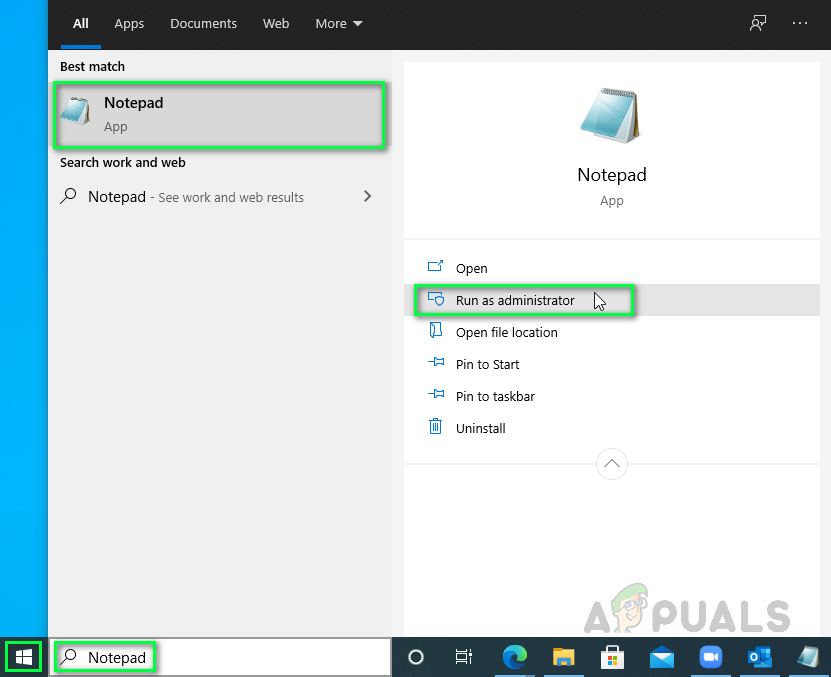
நோட்பேடை நிர்வாகியாக இயக்குகிறது
- கிளிக் செய்க கோப்பு > திற . இது விண்டோஸ் நோட்பேட் பயன்பாட்டுடன் திருத்த வேண்டிய கோப்பைக் கண்டுபிடிக்க பயன்படும் கோப்பு எக்ஸ்ப்ளோரர் சாளரத்தைத் திறக்கும்.
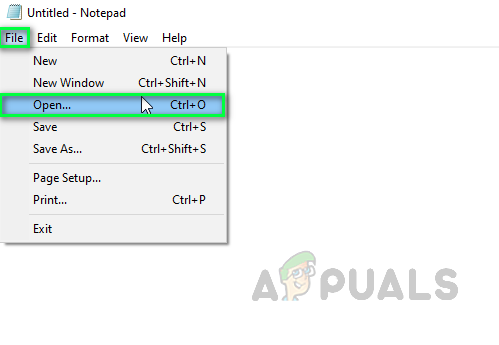
கோப்பு எக்ஸ்ப்ளோரர் சாளரத்தைத் திறக்கிறது
- செல்லவும் சி டிரைவ் > விண்டோஸ் > கணினி 32 > இயக்கிகள் > போன்றவை விண்டோஸ் 10 இல் இந்த கோப்பகத்தில் ஹோஸ்ட் கோப்பாக கோப்புறை அமைந்துள்ளது. முடிந்ததும், இந்த கோப்புறையில் வெற்று இடத்தைக் காண்பீர்கள். கோப்புகளைக் காண, தேர்ந்தெடுக்கவும் அனைத்து கோப்புகள் இந்த சாளரத்தின் இடது கீழே உள்ள கீழ்தோன்றும் மெனுவிலிருந்து. தேர்ந்தெடு புரவலன்கள் கோப்பு மற்றும் கிளிக் திற . இது ஹோஸ்ட் கோப்பை நோட்பேடில் திறக்கும்.
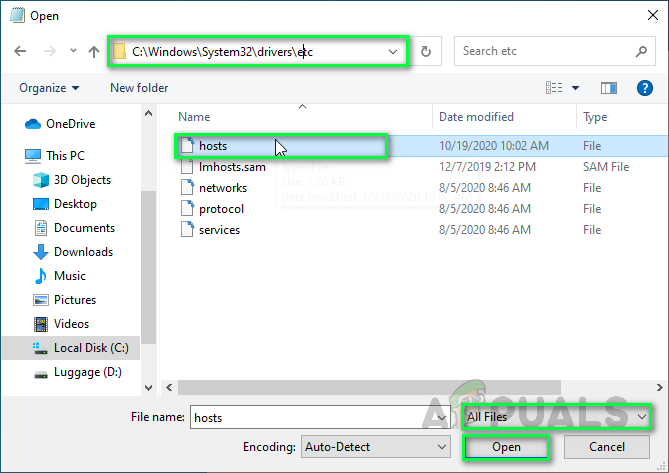
நோட்பேடில் ஹோஸ்ட் கோப்பைத் திறக்கிறது
- ஹோஸ்ட் கோப்பில் உள்ள அனைத்தையும் அகற்றி, அதில் கொடுக்கப்பட்டுள்ள உரையை நகலெடுத்து ஒட்டவும், அழுத்துவதன் மூலம் கோப்பை சேமிக்கவும் Ctrl + S. உங்கள் விசைப்பலகையில் விசைகள் ஒன்றாக.
127.0.0.1 லோக்கல் ஹோஸ்ட்
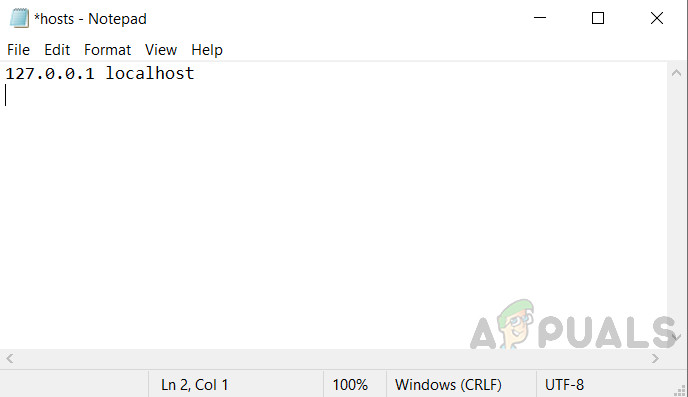
புரவலன் கோப்பில் உரை எழுதுதல்
- மறுதொடக்கம் உங்கள் பிசி. கணினி ஹோஸ்ட்கள் கோப்பில் செய்யப்பட்ட மாற்றங்களைச் செயலாக்க இது விண்டோஸுக்கு உதவும்.
- இப்போது அமைப்பிலிருந்து Wondershare Filmora ஐ மீண்டும் நிறுவ முயற்சிக்கவும்.
தீர்வு 2: ஹோஸ்ட் கோப்பை நீக்கு
மேலே உள்ள தீர்வு உங்களுக்காக வேலை செய்யவில்லை என்றால், சில தன்னிச்சையான காரணங்களால் நீங்கள் செய்த மாற்றங்கள் சேமிக்கப்படவில்லை என்பதற்கான வலுவான வாய்ப்பு உள்ளது. இந்த வழக்கில், கணினி ஹோஸ்ட் கோப்பை நீக்குவதே வேலை தீர்வு. முடிந்ததும், பயனர் விண்டோஸிற்கான வெற்று கோப்பை உருவாக்கலாம் அல்லது துவக்கத்தின் போது கணினி புதிய ஒன்றை உருவாக்கலாம். ஹோஸ்ட் கோப்பை நீக்குவது தொலை பயனர்களை இணைக்க உதவுகிறது, இது உங்கள் மேம்பாட்டு சேவையகத்தை உங்கள் தேவையாக மாற்ற முடியும், மேலும் இது உண்மையான டிஎன்எஸ் சேவையகத்தை குறிவைக்கும், மேலும் இது தீங்கிழைக்கும் வலைத்தளங்களைத் தடுக்கும். ஆன்லைனில் பல பயனர்களுக்கு இது ஒரு சிறந்த தீர்வாக அறிவிக்கப்பட்டுள்ளது. ஹோஸ்ட் கோப்பை நீக்க கீழே கொடுக்கப்பட்டுள்ள படிகளைப் பின்பற்றவும்:
- கிளிக் செய்க தொடங்கு , தேடல் இந்த பிசி தேடல் பட்டியில், அதைத் திறக்கவும்.
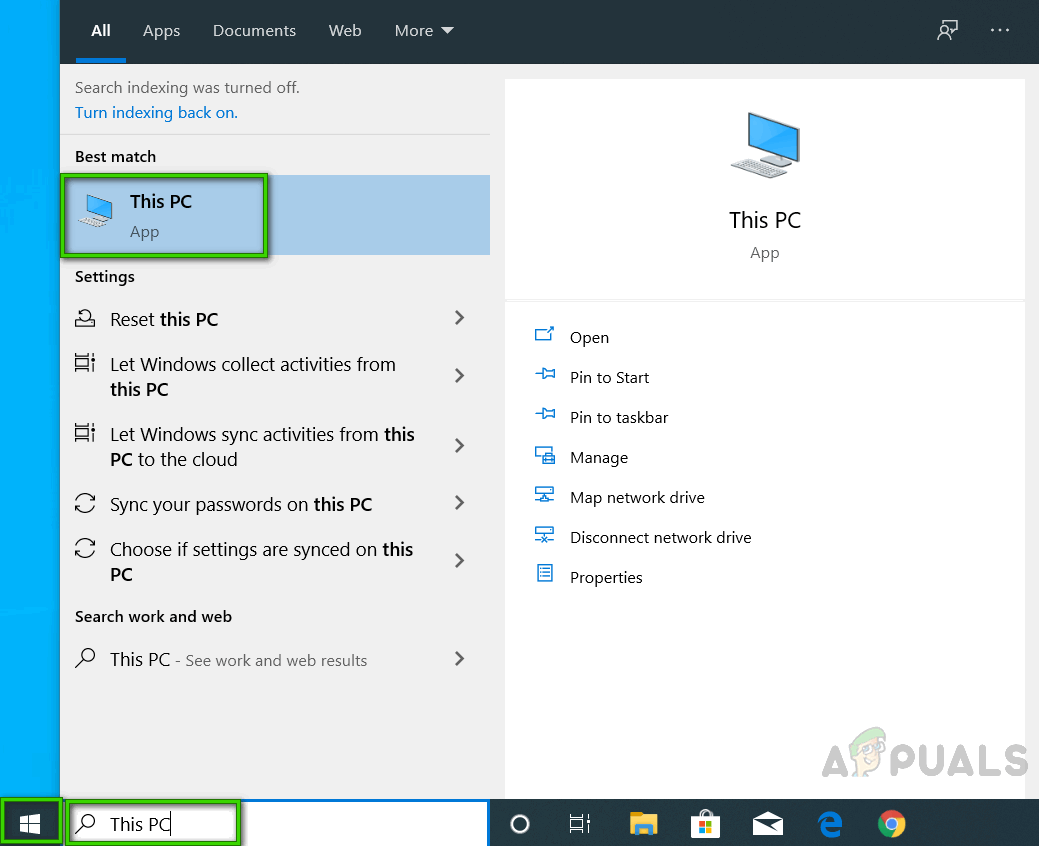
இந்த கணினியைத் திறக்கிறது
- முகவரி பட்டியில் பின்வரும் இருப்பிட முகவரியை நகலெடுத்து ஒட்டவும் உள்ளிடவும் . இது கணினியின் புரவலன் கோப்பைக் கொண்ட கோப்புறையில் உங்களை அழைத்துச் செல்லும்.
சி: விண்டோஸ் சிஸ்டம் 32 டிரைவர்கள் போன்றவை
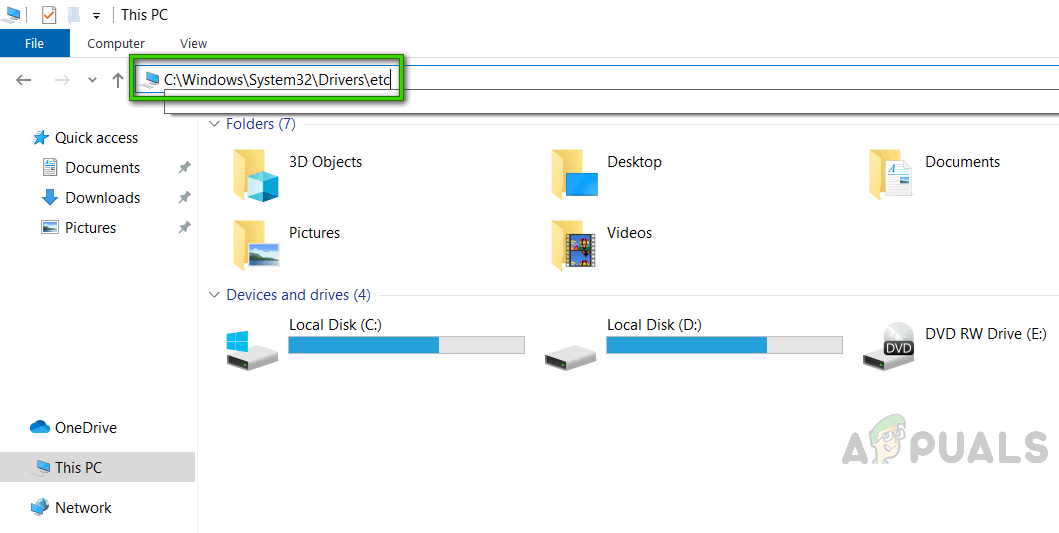
கோப்பு இலக்கைத் திறக்கிறது
- இல் வலது கிளிக் செய்யவும் புரவலன்கள் கோப்பு மற்றும் தேர்ந்தெடுக்கவும் அழி . கிளிக் செய்க ஆம் உறுதிப்படுத்தல் உரையாடலில். இது கணினியின் ஹோஸ்ட்கள் கோப்பை நீக்கும்.
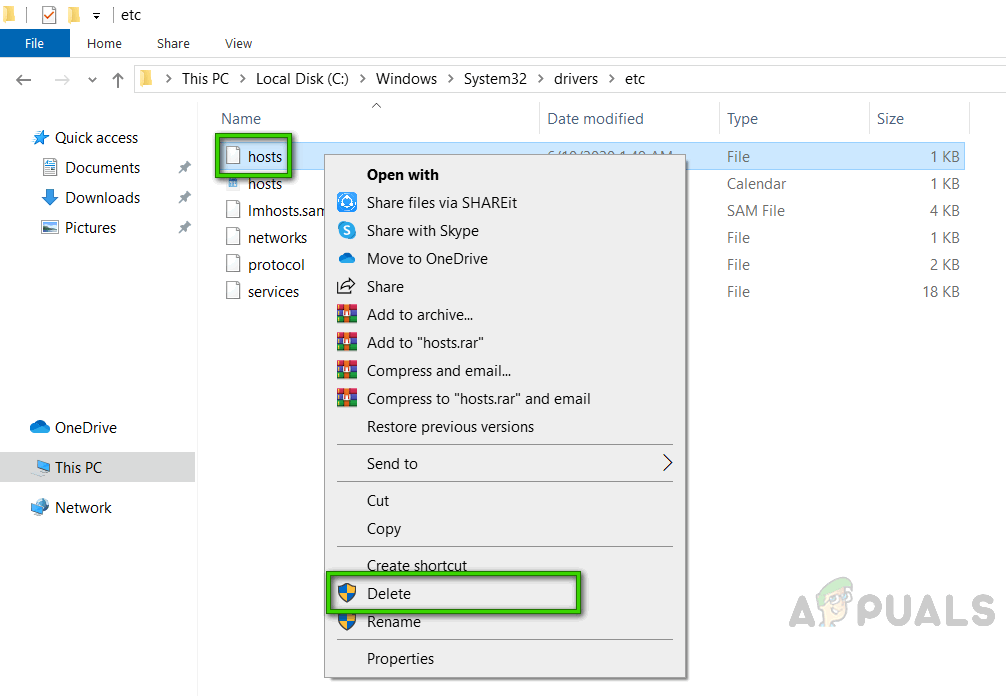
ஹோஸ்ட் கோப்பை நீக்குகிறது
- இப்போது கிளிக் செய்வதன் மூலம் சாளரத்தை மறுதொடக்கம் செய்யுங்கள் தொடங்கு > சக்தி > மறுதொடக்கம் . கணினி ஹோஸ்ட்கள் கோப்பில் செய்யப்பட்ட மாற்றங்களைச் செயலாக்க இது விண்டோஸுக்கு உதவும்.
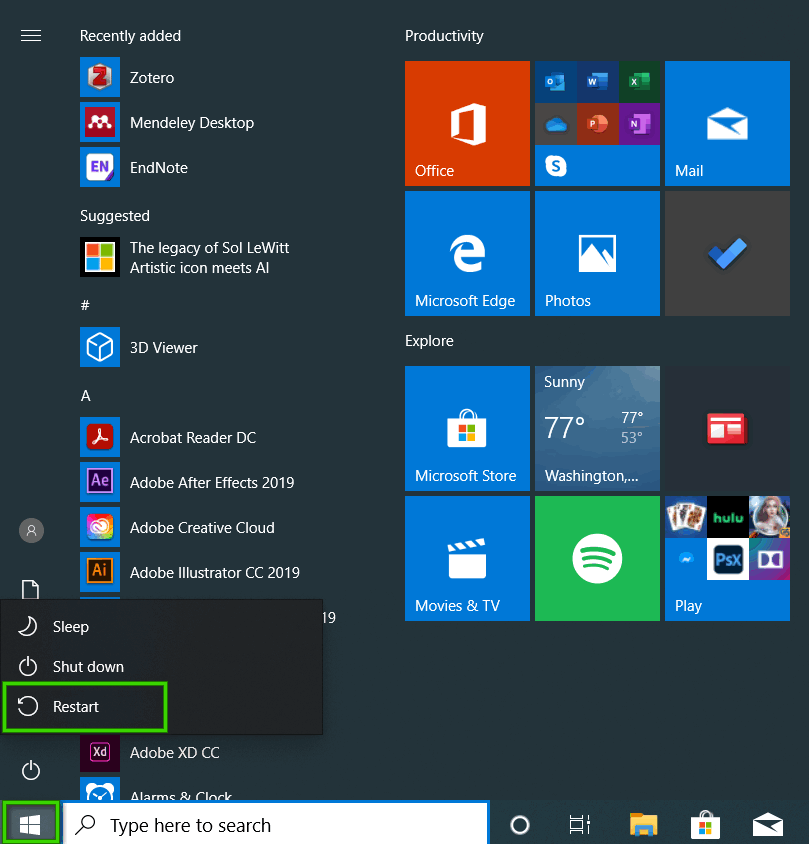
பிசி மறுதொடக்கம்
- இப்போது அமைப்பிலிருந்து Wondershare Filmora ஐ மீண்டும் நிறுவ முயற்சிக்கவும்.
தீர்வு 3: சுத்தமான நிறுவல் நீக்கம் மற்றும் ஃபிலிமோராவை மீண்டும் நிறுவவும்
பயனர் சிதைந்த நிறுவலைச் செய்திருக்கலாம் அல்லது சிதைந்த நிறுவியைப் பயன்படுத்தியிருக்கலாம். இந்த நிரல் உங்கள் கணினியில் சரியாக நிறுவப்படுவதற்கு முன்பு பதிவேட்டில் சேர்க்கப்பட வேண்டும். இந்த நேரத்தில், கண்ட்ரோல் பேனலில் இருந்து இந்த நிரலை நீக்க பரிந்துரைக்க விரும்புகிறோம். இந்த திட்டத்துடன் அதன் இடது ஓவர்கள் உட்பட அனைத்தையும் அழிக்க வேண்டும். இந்த தீர்வு ஆன்லைனில் பல பயனர்களுக்கு உதவியாக இருக்கும் என்று நிரூபிக்கப்பட்டது. கீழே கொடுக்கப்பட்டுள்ள படிகளைப் பின்பற்றவும்:
- கிளிக் செய்க தொடங்கு , தேடல் கண்ட்ரோல் பேனல், அதைத் திறக்கவும். இது அனைத்து விண்டோஸ் அமைப்புகளுக்கான மையமாக இருக்கும் விண்டோஸ் கண்ட்ரோல் பேனலைத் திறக்கும், அதாவது மென்பொருள், வன்பொருள், தனிப்பட்ட, நிரல்கள், தனிப்பயனாக்கம் போன்றவை.
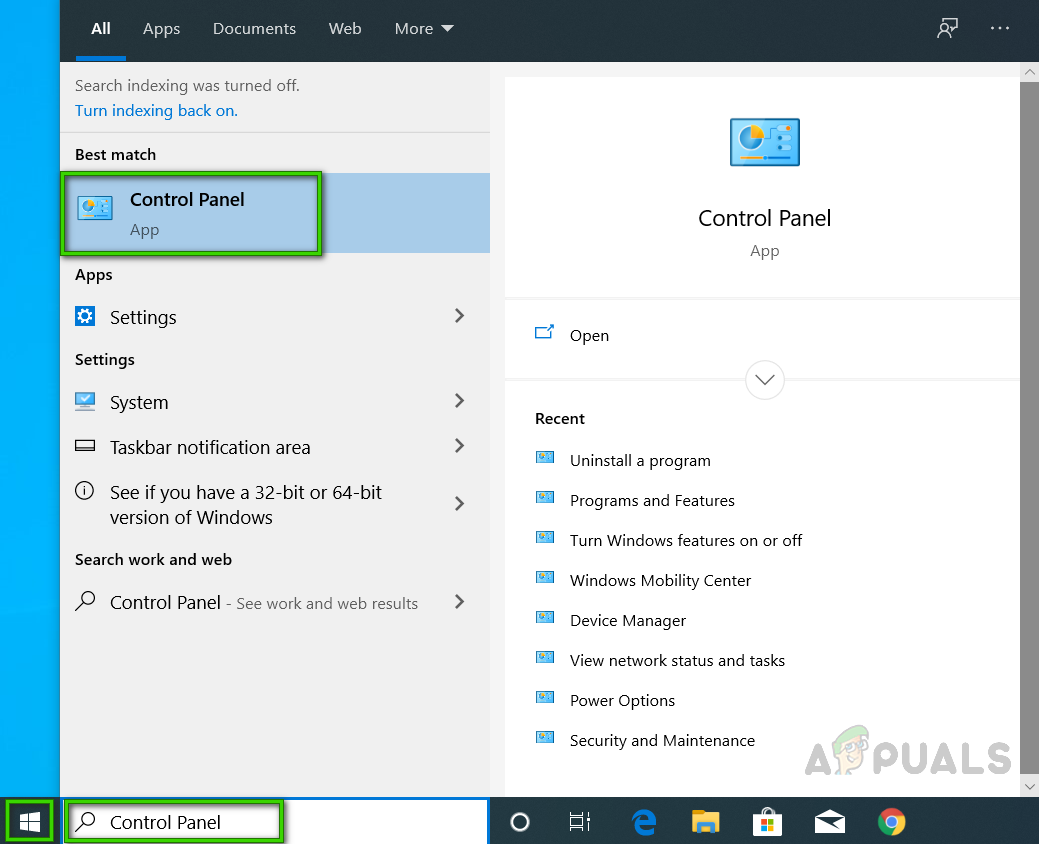
கண்ட்ரோல் பேனலைத் திறக்கிறது
- தேர்ந்தெடு ஒரு நிரலை நிறுவல் நீக்கவும் நிகழ்ச்சிகள் பிரிவின் கீழ். இது உங்கள் கணினியில் நிறுவப்பட்ட அனைத்து நிரல்களின் பட்டியலுக்கு உங்களை அழைத்துச் செல்லும்.
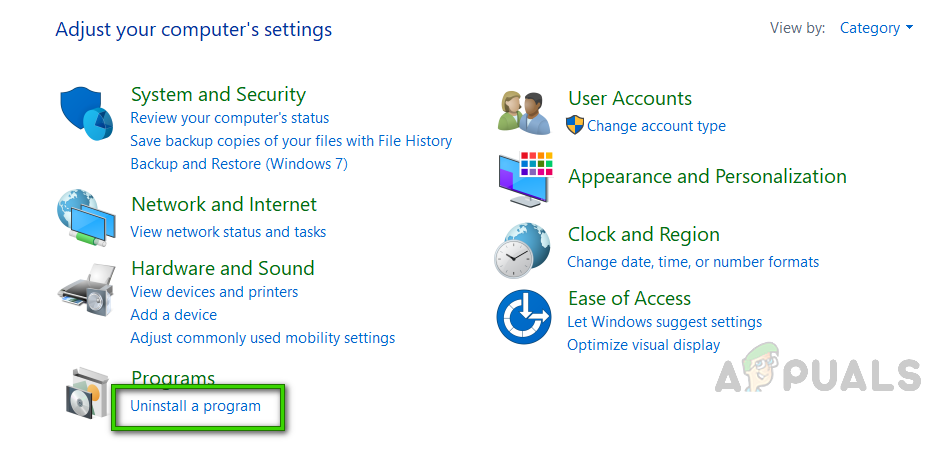
நிறுவப்பட்ட நிரல்கள் பட்டியலைத் திறக்கிறது
- கண்டுபிடி Wondershare Filmora பயன்பாடு, அதில் வலது கிளிக் செய்து, தேர்ந்தெடுக்கவும் நிறுவல் நீக்கு . இது உங்கள் கணினியிலிருந்து ஜூம் பயன்பாட்டை நிறுவல் நீக்கத் தொடங்கும். செயல்முறை சிறிது நேரம் ஆகலாம், அது முடியும் வரை காத்திருங்கள்.
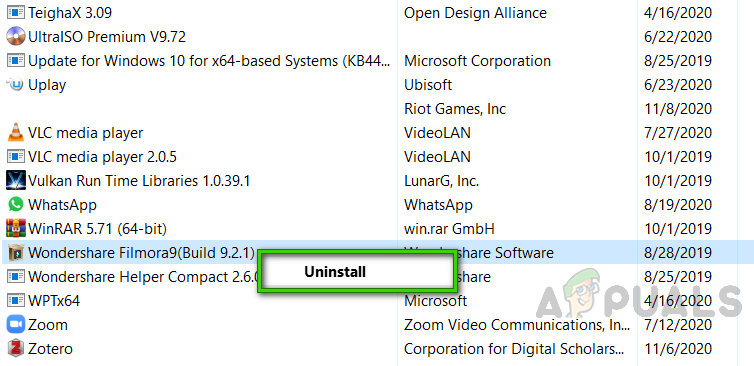
Wondershare Filmora ஐ நிறுவல் நீக்குகிறது
- அச்சகம் விண்டோஸ் + ஆர் ரன் உரையாடல் பெட்டியைத் திறக்க உங்கள் விசைப்பலகையில் விசைகள். வகை % appdata% கிளிக் செய்யவும் சரி . இது உங்கள் கணினியில் நிறுவப்பட்ட வெவ்வேறு பயன்பாடுகளுக்கு பயனர் தரவு சேமிக்கப்படும் AppData என்ற மறைக்கப்பட்ட கோப்புறைக்கு உங்களை அழைத்துச் செல்லும்.
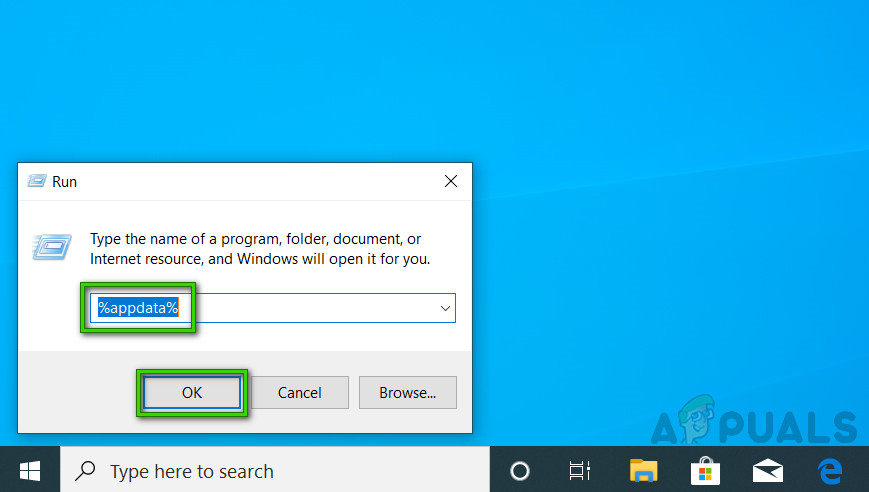
AppData கோப்புறையைத் திறக்கிறது
- இல் வலது கிளிக் செய்யவும் Wondershare கோப்புறை தேர்ந்தெடு அழி .
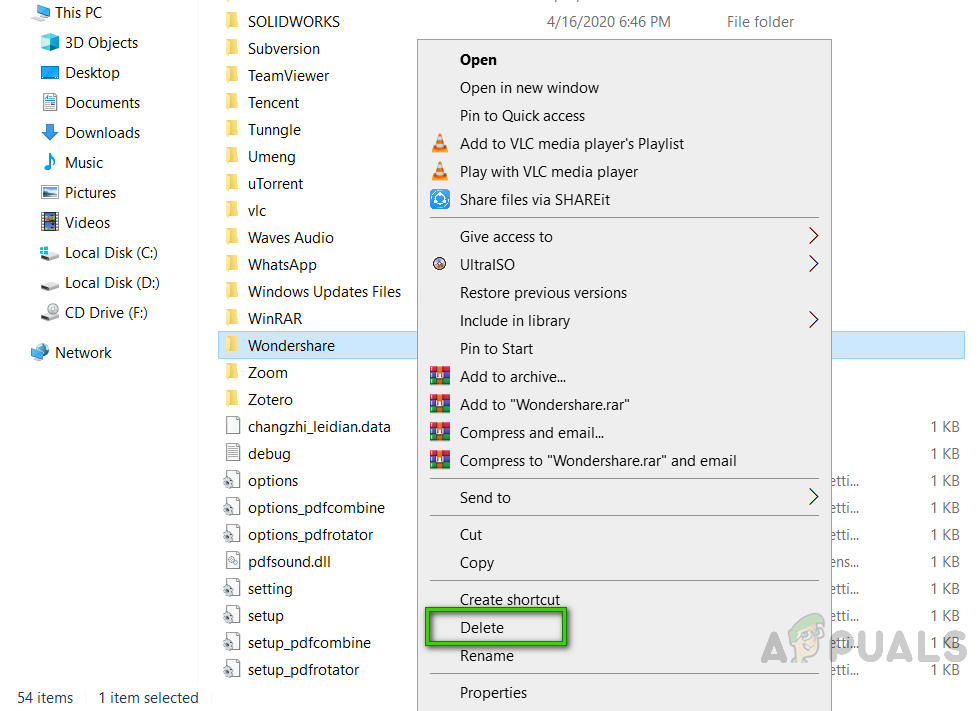
Wondershare Filmora கோப்புறையை நீக்குகிறது
- எல்லா சாளரங்களையும் மூடிவிட்டு மீண்டும் அழுத்தவும் விண்டோஸ் + ஆர் இயக்கத்தைத் தொடங்க உங்கள் விசைப்பலகையில் விசைகள். வகை %திட்டம் தரவு% கிளிக் செய்யவும் சரி . இது நிரல் தொடர்பான அமைப்புகள் அல்லது தரவு சேமிக்கப்படும் புரோகிராம் டேட்டா என்ற மறைக்கப்பட்ட கோப்புறைக்கு உங்களை அழைத்துச் செல்லும்.
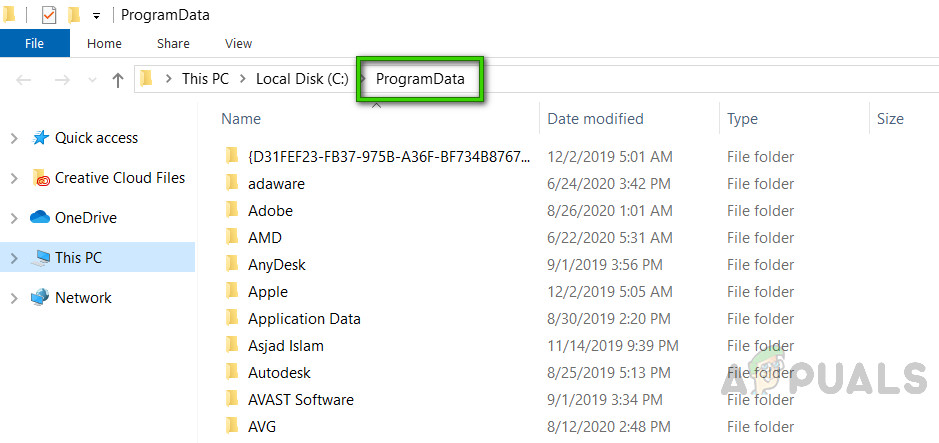
ProgramData கோப்புறையைத் திறக்கிறது
- படி 5 ஐ மீண்டும் செய்யவும். இப்போது உங்கள் கணினியிலிருந்து ஜூம் முழுவதுமாக நிறுவல் நீக்கியுள்ளீர்கள்.
- பெரிதாக்கு அமைப்பின் புதிய புதுப்பிக்கப்பட்ட நகலைப் பதிவிறக்கவும் அதிகாரப்பூர்வ Wondershare பதிவிறக்கம் வலைப்பக்கம் பின்னர் அதை நிறுவவும்.